excel中怎么使用filter函数 Excel函数FILTER的三种实用技巧
(福利推荐:你还在原价购买阿里云服务器?现在阿里云0.8折限时抢购活动来啦!4核8G企业云服务器仅2998元/3年,立即抢购>>>:9i0i.cn/aliyun)
我们在使用WPS时会经常对Excel数据查询处理,最新版的WPS软件更新了FILTER函数,它虽然是一个条件筛选函数,但是筛选与查询的本质都是为了找到需要的数据,有时候使用FILTER函数查找数据还特别好用,今天就跟大家分享FILTER函数的3种用法,实例图解轻松入门。
一、FILTER函数介绍
FILTER函数:一个筛选函数,是基于定义的条件筛选一系列数据的函数,它由数组,包括,空值三个参数所构成。
语法:=FILTER(数组,包含,[空值])
第一参数:数组表示想要筛选的数据区域,也是返回结果的区域
第二参数:包含就是筛选的条件,也就是条件区域
第三参数:根据条件如果找不到结果,就返回第三参数的值,它是一个可选参数
二、基本用法
如下图所示,根据左侧销售表格,通过销售员姓名查找到对应的销售金额。
使用公式=FILTER(C4:C12,B4:B12=F4)
第一参数:C4:C12,代表销售金额这列数据
第二参数:B4:B12=F4,这是筛选条件,就是B4:B12代表销售员姓名这一列,F4是张飞这个姓名,条件就是查询姓名是张飞
第三参数:默认省略

三、自动屏蔽筛选错误值
如下图所示,还是根据左侧销售表格,通过销售员姓名查找到对应的销售金额,如果我们在查询姓名里输入“赵四”,这是会因为筛选不到数据报#CALC!错误,这种情况下我们就可以使用第三参数了。
使用公式=FILTER(C4:C12,B4:B12=F4,"未查找到数据")
也就是使用了第三参数,当找不到数据时返回"未查找到数据",当然返回值也可以设置成英文状态下的两个双引号,就会返回空值。

四、Filter函数一次性查找多个值
如下图所示,左侧是员工考核信息表,我们现在根据员工姓名把对应员工相应的所有数据查找出来。
1、因为现在WPS中没有溢出功能,我们需要先选中G2:I2单元格区域,如下图所示
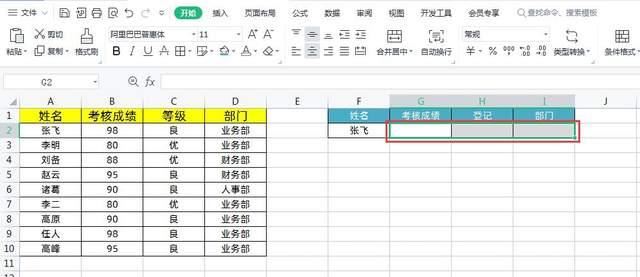
2、然后输入公式=FILTER(B2:D10,A2:A10=F2),然后按「Ctrl+Shift+Enter」键确定,这样就可以获得对应数据了。如下图所示
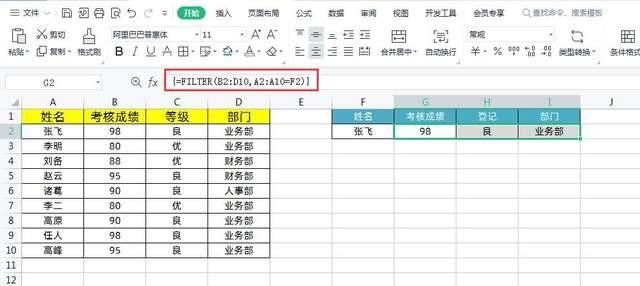
公式解释
①第一参数:B2:D10就是要筛选的数据区域,A2:A10=F2就是筛选条件
②WPS Office暂不支持动态数组,故必须使用「Ctrl+Shift+Enter」键快捷设置为数组形式,其他方式均仅返回为单个数值。
五、Filter函数的三种用法与案例
FILTER 函数可以基于定义的条件筛选一系列数据。
在没有filter函数之前,如果实现一对多查询,常见的是构建辅助列,然后使用VLOOKUP+ROW+COLUMN实现。
比如要从销售表中获取 轴承 的所有数据

案例图片
那么第一步,我们要构建辅助列,辅助列的构建如图所示:

构建辅助列
=(D2=$H$2)+A1 这个D2=$H$2表达式,如果成立返回1,否则返回0,向下拖拽公式构建辅助列,然后再使用VLOOKUP函数查询。

使用VLOOKUP
=VLOOKUP(ROW(1:1),$A$2:$E$17,COLUMN(B:B),FALSE)
这个公式,查询值为 ROW(1:1),当公式向下拖拽的时候返回1,2,3....这样的序列,而第三参数 COLUMN(B:B),返回2,因为部门在查询范围的第二列,当公式向右填充 COLUMN(C:C),以此类推,然后就返回了整行,接着公式向下填充。
可以看到,这种方法,用的函数多,还复杂,初学者很难掌握,而且如果我要查询轴承,但必须是业务一部的数据呢,又没办法解决了。
但如果你会filter函数,就太简单了。
FILTER(要筛选的数据区域,筛选条件,[找不到结果返回的值])
其中筛选条件,可以用+表示或连接多个条件,用*表示并且连接多个条件。
还是上面的案列,处理方法如下,查询 轴承 的销售。
案例一:使用filter函数单条件

单条件
=FILTER(B2:E17,D2:D17=H2)
第一个参数是区域,第二个参数D2:D17=H2 ,D2:D17为条件所在的列,H2为查询条件,这比VLOOKUP简单太多了吧。
案例二:使用filter多条件:或者
查询轴承 或者 液压机的销售

多条件,或关系
=FILTER(B2:E17,(D2:D17=H2)+(D2:D17=I2))
中间的+符号连接了两个条件,表示或者
案例三:使用filter多条件:并且
查询业务一部轴承的销量
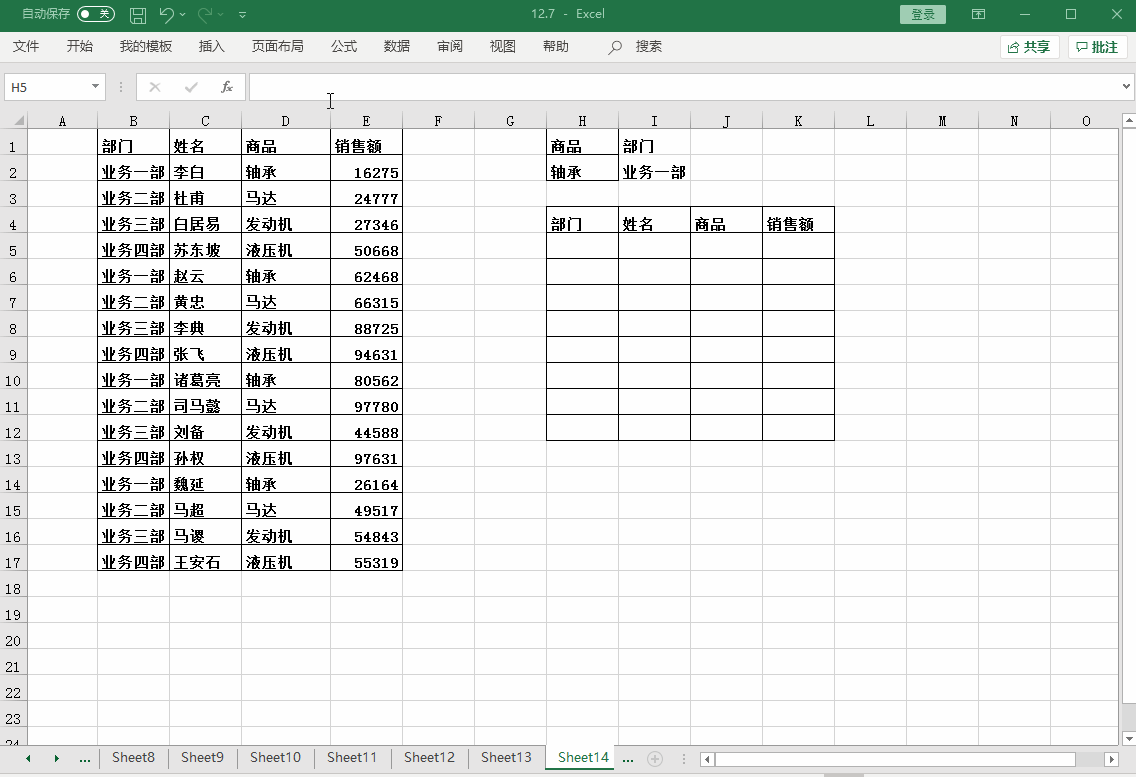
多条件并且
=FILTER(B2:E17,(D2:D17=H2)*(B2:B17=I2))
使用*号连接两个条件,当然有更多的条件如法炮制。
以上呢,就是filter函数的三种常见用法,掌握这三种方法,常见的过滤查询就可以轻松解决了。
以上就是excel中Filter函数的三种用法,希望大家喜欢,请继续关注程序员之家。
相关推荐:
Excel数据怎么取整? Excel利用函数向上向下取整的技巧
相关文章

文员职场必学的9个Excel实用函数 可直接套用(附动图演示)
文员在使用Excel时,经常会用到一些基本的函数来进行数据处理和分析,有哪些函数可以快速提升工作效率呢?详细请看下文介绍2024-02-02
Excel HLOOKUP函数怎么用? Excel中的高效查找技巧
Excel HLOOKUP函数怎么用?Vlookup函数是最常用的:查找函数!但是很少人知道:Hlookup函数,甚至比Vlookup功能更加强大,下面我们就来看看Excel中的高效查找技巧2023-12-04
Excel怎么快速合并1000个单元格? Phonetic函数的用法
Excel怎么快速合并1000个单元格?Excel表格中想要快速合并多个单元格,该怎么操作呢?下面我们就来看看excel中Phonetic函数的用法2023-09-25 怎么利用Cell函数实现Excel动态图表的动态显示?excel表格中经常做动态图表,今天我们就来看看使用cell函数做动态图标的技巧2023-09-04
怎么利用Cell函数实现Excel动态图表的动态显示?excel表格中经常做动态图表,今天我们就来看看使用cell函数做动态图标的技巧2023-09-04 Excel最短的函数N怎么用?N()函数的功能是将给定内容转化为数值,下面我们就来看看N函数使用技巧2023-09-04
Excel最短的函数N怎么用?N()函数的功能是将给定内容转化为数值,下面我们就来看看N函数使用技巧2023-09-04
gamma.dist函数怎么用 excel中GAMMADIST函数的语法和用法
gamma.dist函数怎么用?excel中有很多函数,gamma.dist函数是什么怎么用呢?下面我们就来看看excel中GAMMADIST函数的语法和用法2023-08-28 微软 Excel 宣布集成 Python,从而使用户能够借助 Python 库、数据可视化和分析的能力更好地使用 Excel,详细请看下文介绍2023-08-23
微软 Excel 宣布集成 Python,从而使用户能够借助 Python 库、数据可视化和分析的能力更好地使用 Excel,详细请看下文介绍2023-08-23
REPT函数怎么快速做漂亮的图表? Excel中使用rept函数做图表的技巧
REPT函数怎么快速做漂亮的图表?excel中经常需要做图表,但是自己做的特丑,我们可以利用函数制作漂亮的图表,下面我们就来看看Excel中使用rept函数做图表的技巧2023-08-07
excel可以实现数据清洗的方法有哪些 Excel中的4类数据清洗函数实例介绍
excel可以实现数据清洗的方法有哪些?数据清洗是数据分析的重要步骤之一,它涉及到数据的预处理、清洗、转换和整合等多个方面,在数据清洗过程中,常用的函数有很多,下面2023-07-24
excel中edate函数怎么用? EDATE函数的使用方法及实例
excel中edate函数怎么用?edate()函数是Excel中的日期和时间函数之一,用于返回指定日期之后或之前的几个月的日期,下面我们就来看看EDATE函数的使用方法及实例2023-07-24





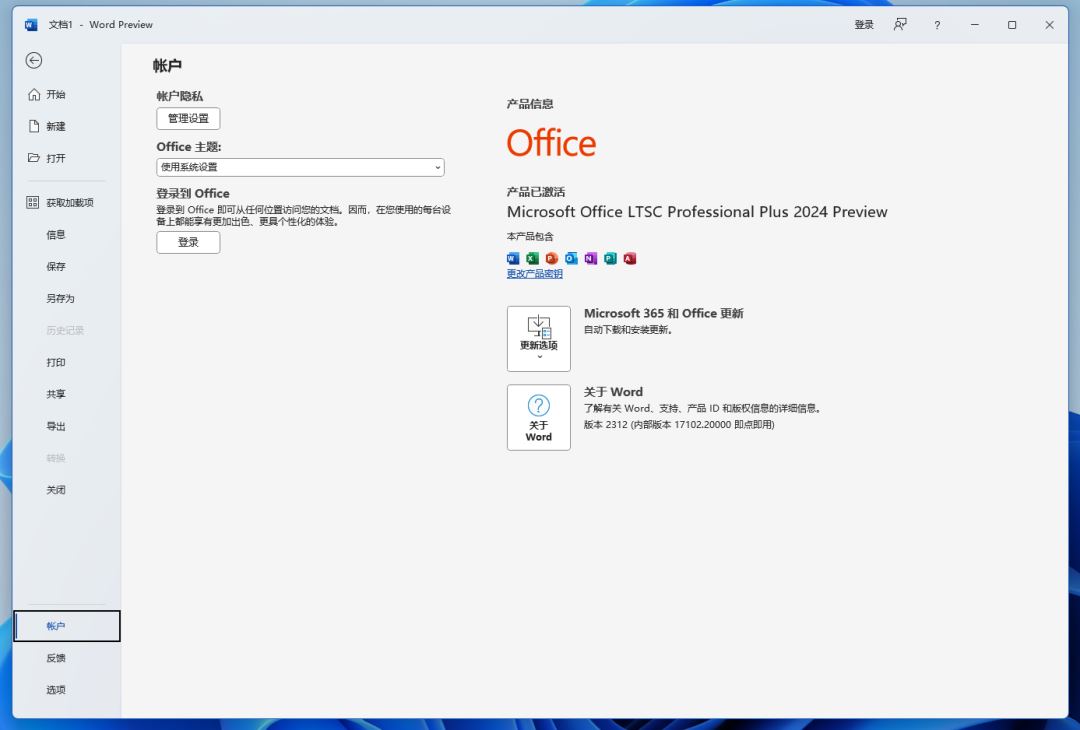


最新评论